Урок 1: Бот за 5 минут
Добро пожаловать в Metabot — платформу с низким кодом для создания чат-ботов и диалоговых приложений для бизнеса. Metabot меняет способ общения компаний с клиентами и сотрудниками, предоставляя людям персонализированный опыт общения на каждом этапе их пути.
В этом уроке мы создадим простое приложение «Мой первый бот» для мессенджера Telegram и познакомимся с интерфейсом и функционалом Metabot.
Для начала зарегистрируйте бесплатную учетную запись на странице https://app.metabot24.com/register. Подтвердите свой адрес электронной почты, войдите в систему и следуйте инструкциям ниже.
Совет: когда вы будете готовы к большему, ознакомьтесь с нашими расширенными руководствами и изучите наши методики. По ходу обучения мы будем давать вам советы о том, что еще вы можете узнать после прочтения этого руководства, размещая их в информационном разделе, подобном этому. Вы можете изучать дополнительный материал по своему усмотрению: во время разработки или в самом конце после создания бота.
Инструкция по разработке: Подготовка бота
В Metabot каждый отдельный чат-бот принадлежит бизнесу. Когда вы регистрируетесь в первый раз, для вас автоматически создается бизнес по умолчанию.
1. Давайте создадим нового чат-бота с помощью ссылки Создать нового бота... в раскрывающемся меню Выбор бота.
2. При создании бота задайте необходимые параметры:
-
Название — введите название вашего бота. Вы можете изменить название в любое время позже;
-
Описание — при необходимости можно ввести текстовое описание функционала бота или другую произвольную информацию, например, адрес вашего бота в мессенджере.
Остальные опции оставим за рамками этого урока. Вы узнаете их позже.
3. Выберите вновь созданного бота в раскрывающемся меню Выбрать бота.
Создание скрипта
1. Перейдите в раздел Скрипты и создайте новый скрипт во вновь созданном боте, нажав кнопку Создать скрипт.
Также рекомендуем ознакомиться с документацией по Скриптам
2. Укажите название скрипта. Например: «Старт». Остальные параметры оставьте без изменений.
3. Откройте редактор скриптов, нажав кнопку Перейти в редактор скрипта рядом с только что созданным скриптом.
Мы также рекомендуем вам ознакомиться с документацией по Редактору скриптов
4. Добавьте команду Отправить текст, нажав кнопку Добавить команду и выбрав ее в открывшемся окне.
В качестве текста предлагаем вам отправить традиционное послание «Hello Humans! 🤖», что является ответом на знаменитое «Hello World! 🌎», с которого многие программисты начинают изучение нового языка программирования и которое давно стало частью культуры программистов.
Мы также рекомендуем вам прочитать документацию по команде Отправить текст
Если все сделано правильно, команда появится в редакторе скрипта.
Создание маршрута
1. Перейдите в Настройки бота > Маршруты и создайте новый маршрут, нажав кнопку Создать маршрут.
Мы также рекомендуем вам прочитать документацию по Маршрутам
2. Введите параметры, как показано на изображении ниже.
3. Введите "Приветствие" в качестве Названия.
4. В качестве Скрипта выберите скрипт, который вы только что создали.
5. В Регулярном выражении напишите точку-звездочку ".*" без кавычек. Это выражение означает, что бот запустит этот маршрут в ответ на любой текст от пользователя.
Поищите в Интернете «регулярные выражения», чтобы узнать о них, если вы не знаете, что они собой представляют. маршрутах редко нужно писать сложные выражения, обычно все ограничивается реакциями на отдельные слова (например, купон, скидка, меню и так далее). Но при обработке ввода от пользователя во время диалога, когда маршрут уже запущен, иногда вам нужно будет написать сложное регулярное выражение для проверки ввода пользователя. Если вы не хотите изучать все тонкости регулярных выражений, вы найдете наиболее часто используемые регулярные выражения в отдельном разделе этой документации.
Вы можете подробнее познакомиться с регулярными выражениями в нашей документации "Регулярные выражения"
Новый маршрут будет добавлен в списки маршрутов.
Создание канала
1. В поиске по ID необходимо найти @BotFather.
2. В списке команд выбрать функцию /newbot.
3. Ввести имя нового бота и ID для мессенджера, оно может совпадать с именем бота для удобства и должно заканчиваться на bot.
4. Сохранить токен, который будет сгенерирован в Telegram, скопировать его полностью в буфер обмена.
5. Перейдите в Настройки бота> Каналы и создайте новый канал, нажав кнопку Новая привязка.
Мы также рекомендуем вам прочитать документацию по Каналам
6. Введите параметры, как показано на изображении ниже.
7. Выберите Telegram в качестве Канала.
8. Включите Использовать inline-кнопки.
9. Введите скопированный ранее в Telegram токен в поле Токен.
10. После создания канала нажмите ссылку Вебхук справа, чтобы настроить вебхуки для отправки сообщений из канала в чат-бот и наоборот.
Не пропустите этот шаг! Если вы не установите вебхук, то ваш чат-бот не сможет получать сообщения из канала.
Поищите в Интернете «что такое вебхуки и зачем они нужны», чтобы узнать о них, если вы еще не знакомы с этим понятием. Вебхуки широко используются в сфере интеграции различных интернет-сервисов, а поскольку чат-бот — это пользовательский интерфейс к системам и сервисам, при разработке чат-ботов вы будете постоянно сталкиваться с настройкой вебхуков. Поэтому мы настоятельно рекомендуем вам разобраться, что такое вебхуки, где они растут и как их готовить. 🙂
На следующем экране оставьте версию без изменений, как было предложено.
Теперь если написать вашему боту в Telegram, он будет приветствовать вас. Поздравляем! Вы только что создали своего первого чат-бота с помощью Metabot. Теперь можно переходить к более сложным задачам.
Вы так же можете посмотреть наш пример данного бота в Telegram: @HelloHumanMetabot


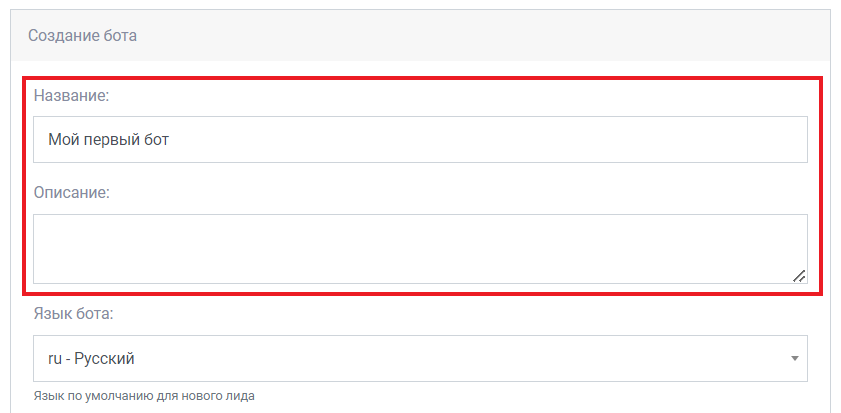

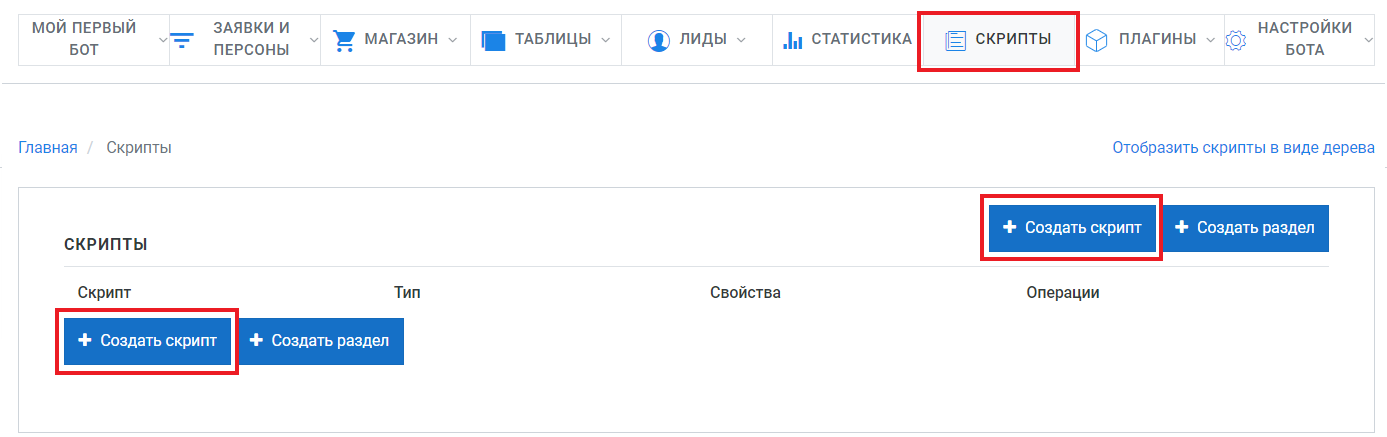
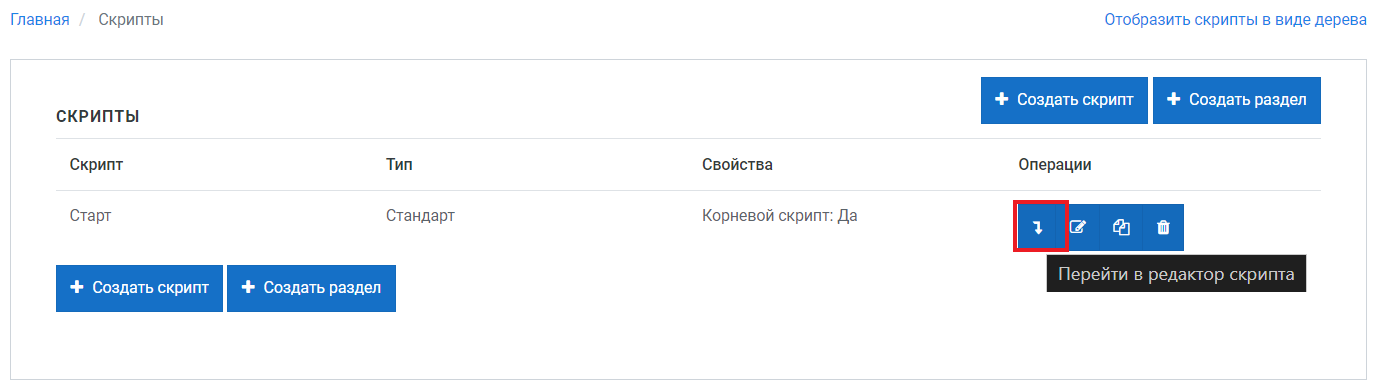
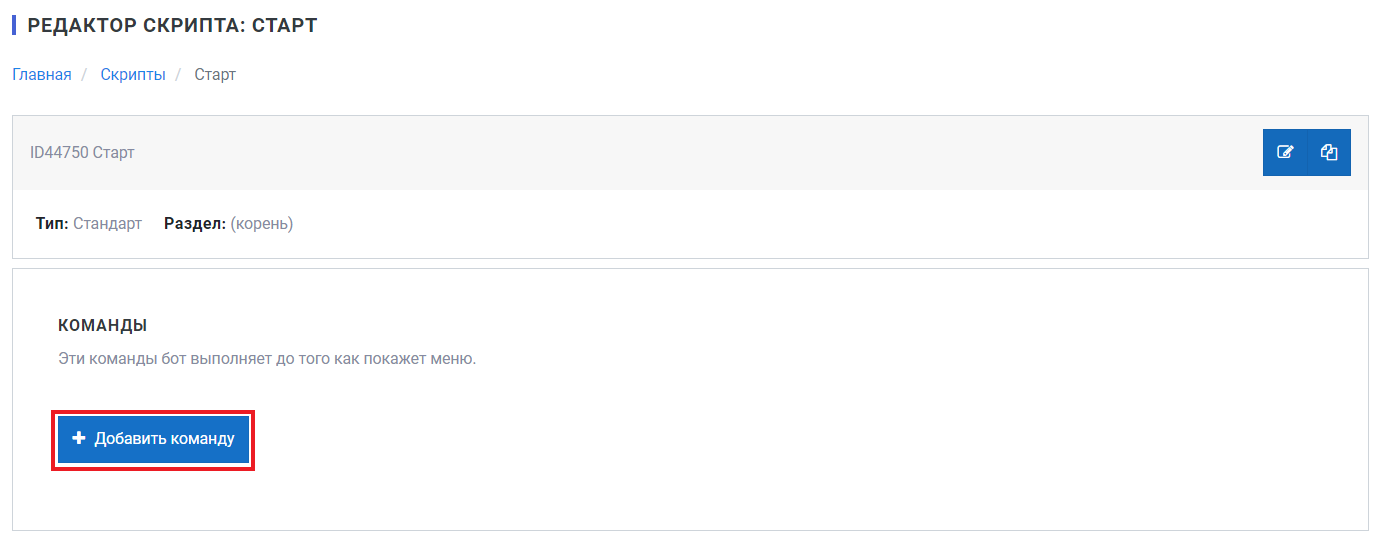

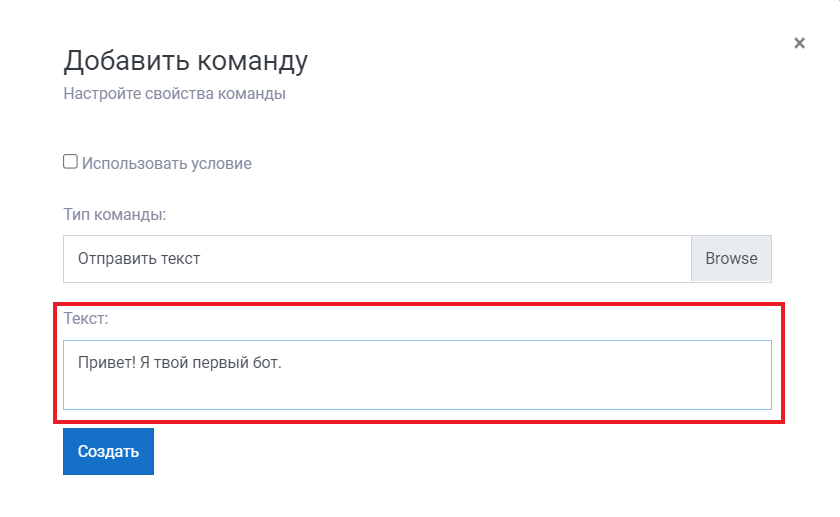
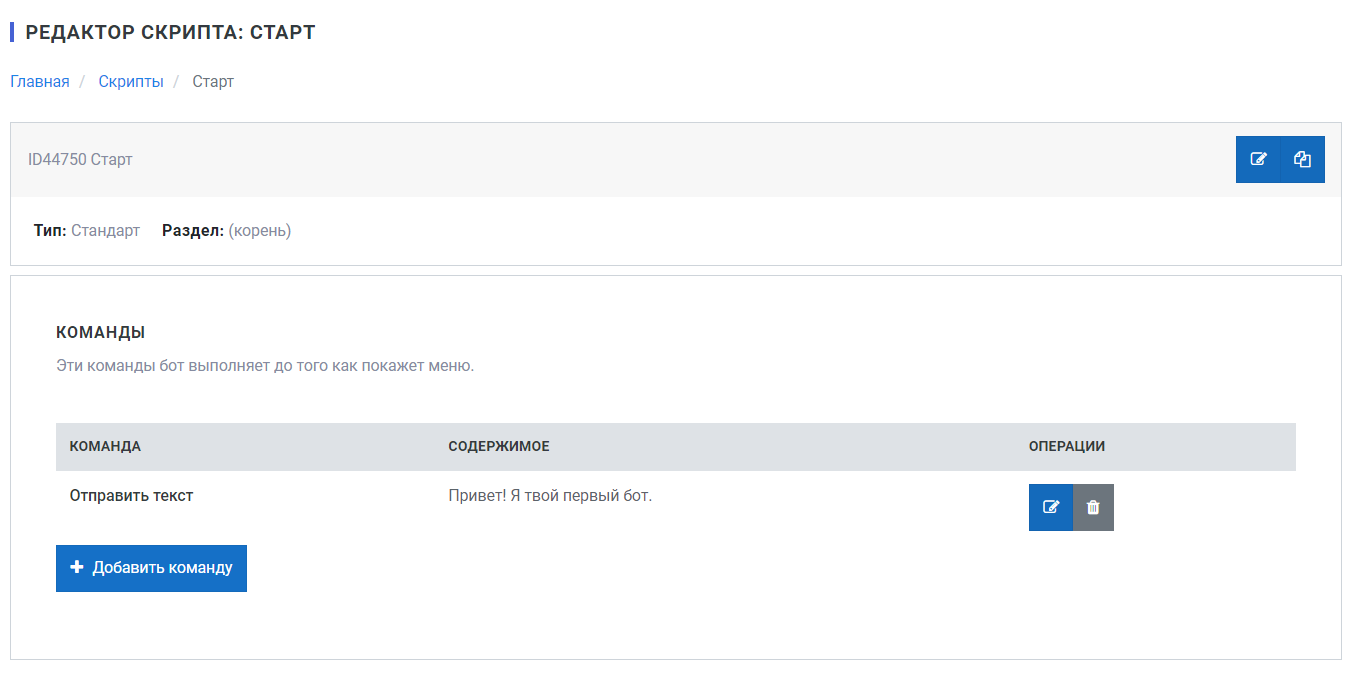
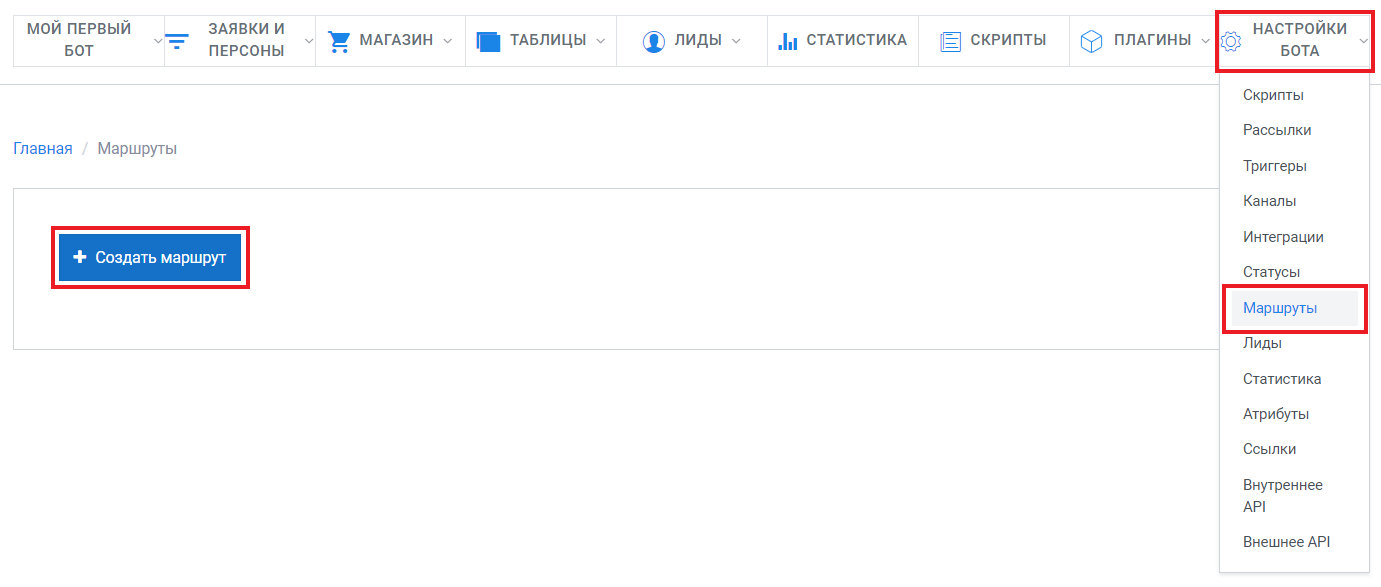
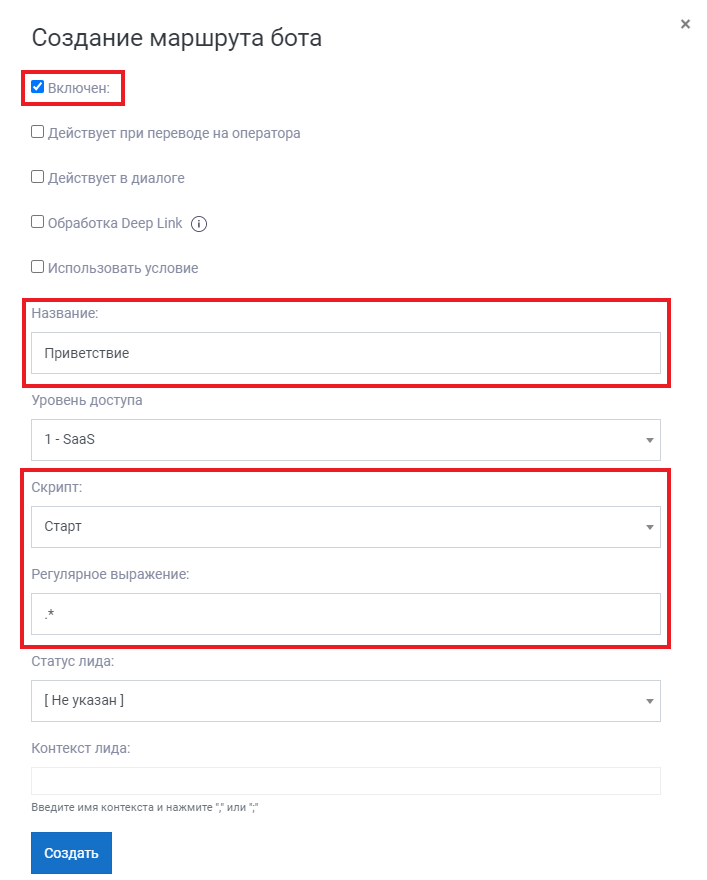
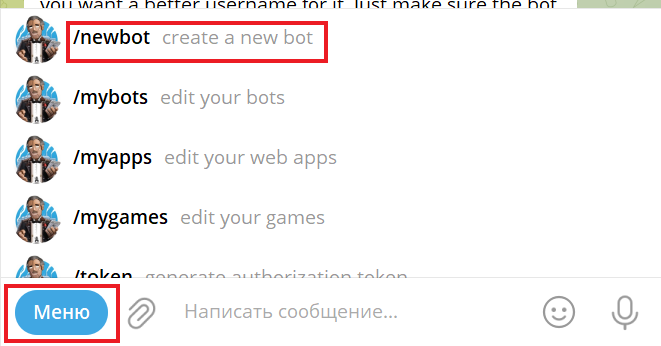
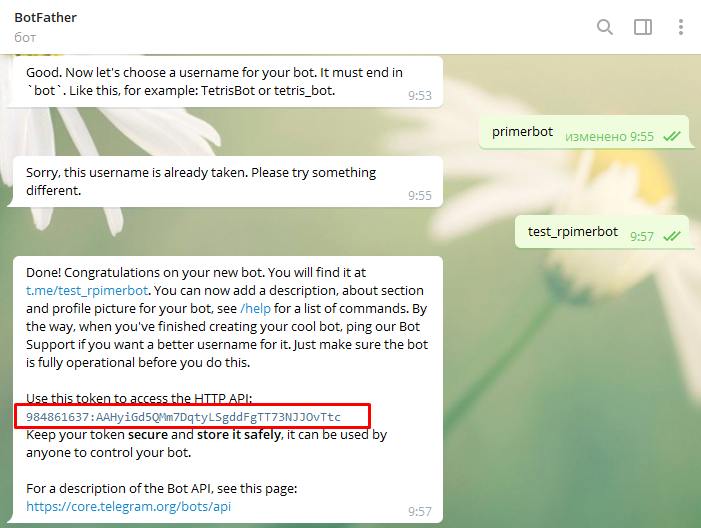
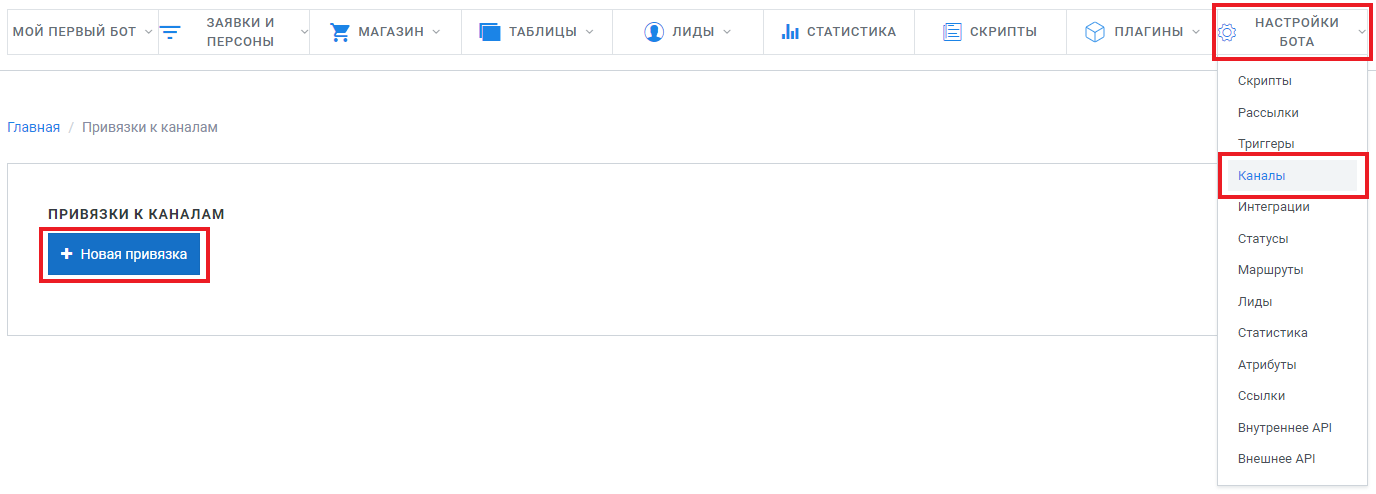
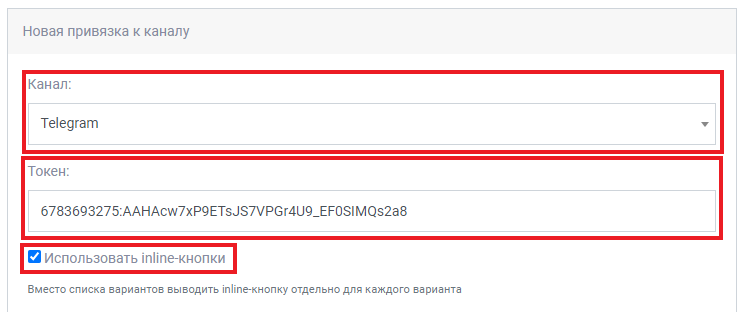
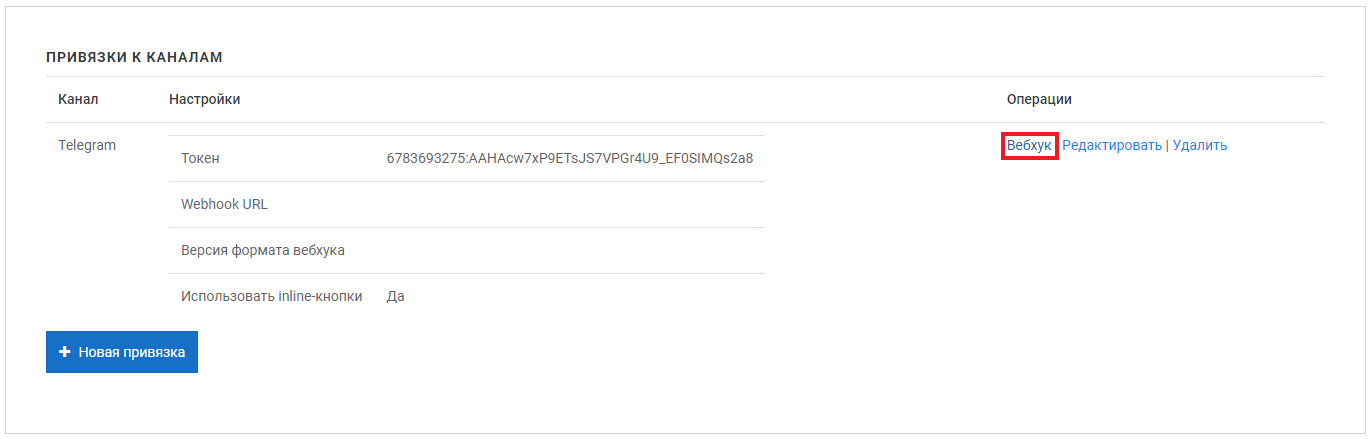
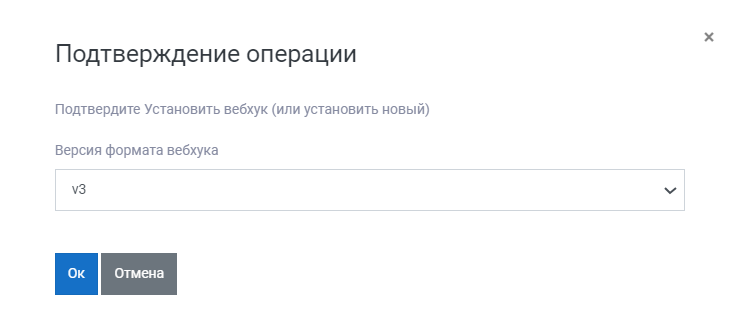
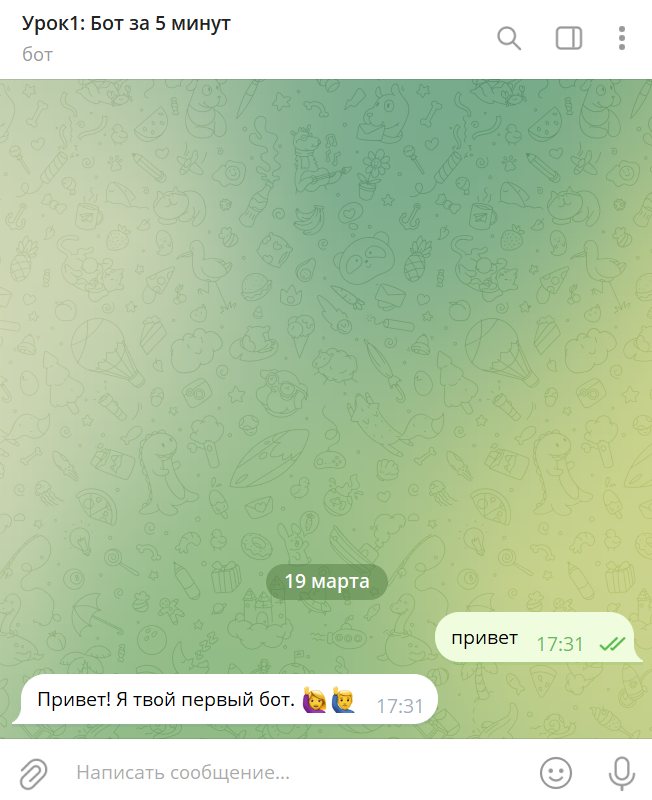
Нет комментариев